wps软件相信是许多用户很喜欢的一款办公软件,给用户带来了许多的帮助和好处,让用户提升了自己的编辑效率,当用户在wps软件中编辑表格文件时,可以按照自己的需求来在页面上添加上各种元素符号,其中就会有用户在页面上插入复选框,但是当用户想要将复选框删除时,该怎么来操作实现呢,其实这个问题很好解决,用户直接在软件的菜单栏中找到查找选项,接着在显示出来的选项卡中用户点击选择窗格功能,将复选框选中后用户直接按下del删除键即可,操作的过程是很简单的,那么接下来就让小编来向大家介绍一下wps表格删除复选框的方法步骤吧,感兴趣的用户也可以来看看,以备不时之需。

1.用户在wps软件中打开表格文件,并来到编辑页面上来设置
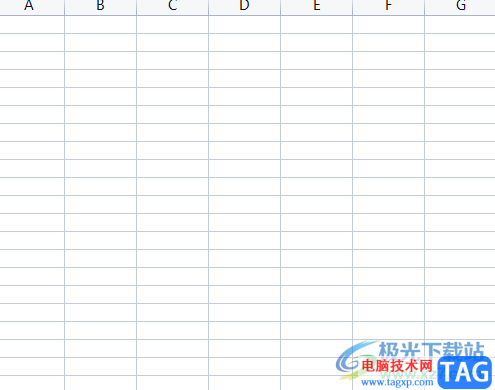
2.用户点击页面上方菜单栏中的插入选项,将会显示出相关的选项卡,用户选择其中的窗体选项

3.这时在拓展出来的下拉菜单中,用户可以看到有复选框选项,点击该选项来在页面上插入
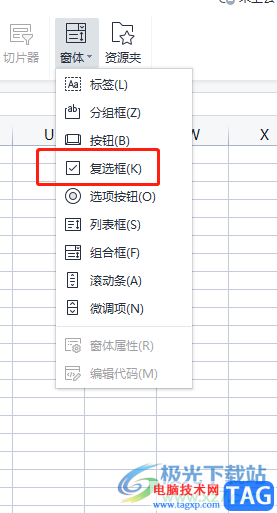
4.然后用户就可以在表格页面上获得一个复选框,如图所示
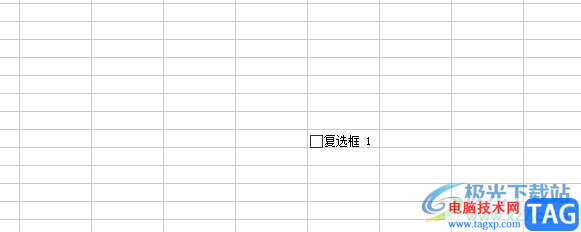
5.想要将其删除,就需要在菜单栏中点击开始选项,在显示出来的选项卡中用户选择查找选项

6.将会拓展出相关的选项卡,用户选择其中的选择窗格选项
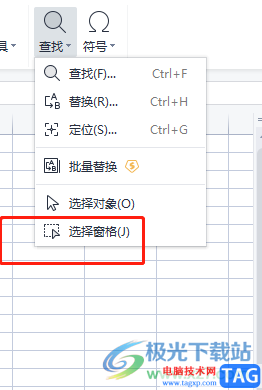
7.在页面的右侧会显示出窗格,用户点击其中的复选框选项即可将页面上的复选框选中
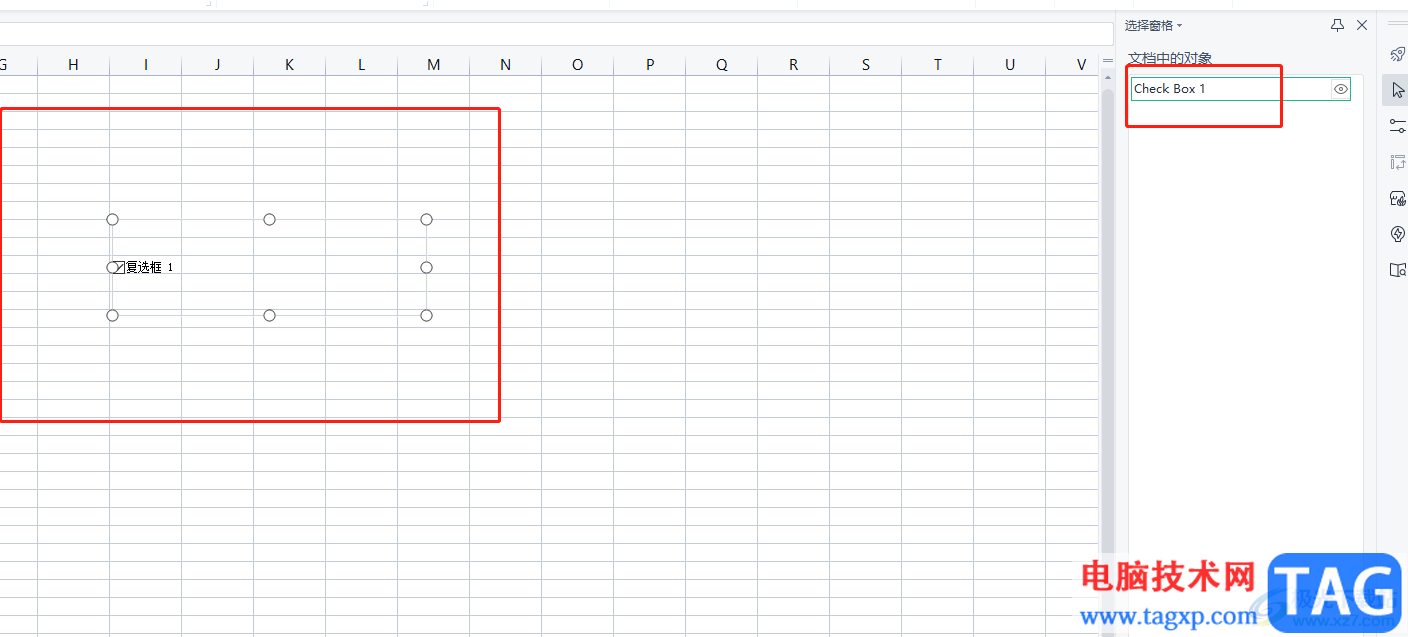
8.最后用户直接按下del删除键就可以将复选框给去除
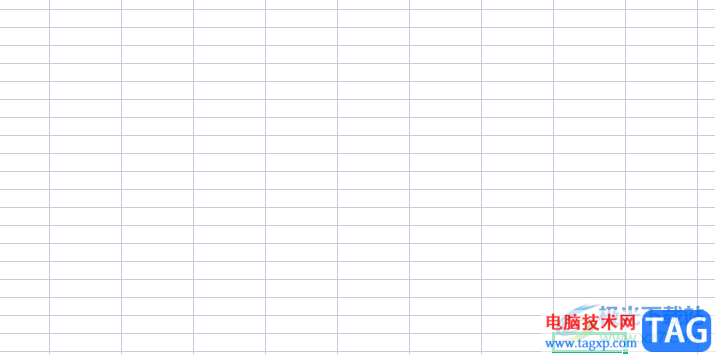
wps软件深受用户的喜爱,让用户体验到了优质的功能服务,当用户在wps软件中编辑表格文件上,想要将页面上的复选框删除了,就需要在菜单栏中找到选择窗格功能,接着选中复选框后直接按下del删除键即可解决问题,因此感兴趣的用户可以跟着小编的教程操作起来。
 w10玩我的世界容易卡输入法怎么办
w10玩我的世界容易卡输入法怎么办
当我们使用安装的是win10操作系统电脑的时候,如果一些游戏玩......
 减少Word文档丢失的几个实用方法
减少Word文档丢失的几个实用方法
在使用word文档过程中,如遇到停电,或不小心把文档关了,都是......
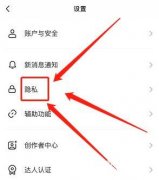 soul怎么隐身
soul怎么隐身
在使用soul软件时,想要保护自己的隐私,就会需要设置成隐私,......
 在哪些情况下需要重装系统:重装系统的
在哪些情况下需要重装系统:重装系统的
电脑操作系统的稳定性和性能直接影响用户的使用体验。在一些......
 Windows7纯净版系统比特彗星的使用方法
Windows7纯净版系统比特彗星的使用方法
一般操作Windows系统中比特彗星是一个非常好用的绿色下载工具,......

一些小伙伴在整理一些重要的资料的时候,就会想要将这些重要的资料整理为思维导图的样式进行查阅,这样不仅可以让自己能够更好的总结重点,还能巩固重要的内容,而大家可以直接在WP...

对于WPS这款软件来说,大部分的小伙伴都已经是了如指掌了,目前可能比较小部分的小伙伴是不怎么熟悉WPS的,在WPS软件中我们可以进行不同文档的编辑,有的时候我们需要对一些工作资料或者...

WPS这款软件是一款非常实用的软件,且功能方面都是免费使用的,因此对我们编辑文档是很友好的一款编辑软件,有的小伙伴想要知道怎么将文档中的文字铺满整个页面显示,其实方法很简单,...

Word中可以完成的工作WPS中同样可以完成,就拿设置页码来说吧!我们经常在制作书籍和毕业论文的时候都需要给文档的下方加上页码,这样以后我们阅读起来就可以清楚的知道我们在哪...

相信许多用户都很喜欢使用wps软件,这款办公软件给自己带来了许多的好处和便利,其中强大的功能吸引了不少的用户前来使用,因此wps软件成为了用户在编辑文件时的首选办公软件,当用户在...

很多小伙伴之所以喜欢使用WPS软件来对表格文档进行编辑,就是因为WPS软件中的功能十分丰富,能够满足我们的各种编辑需求。有的小伙伴在使用WPS软件对表格文档进行编辑的过程中想要将表格...

一些小伙伴喜欢WPS办公软件进行快速的统计数据内容,大家在表格中编辑好数据之后,会需要进行相应的数据筛选,如果编辑的数据内容比较多的情况下,那么当你需要进行筛选的时候,就会十...

当我们进入到WPS这款软件的时候,你可以通过该软件中的Excel表格工具对数据进行整理和编辑,如果你想要查看自己编辑的内容在第几页的话,那么就可以启用分页预览功能进行查看,其中除了...

WPS办公软件被非常多的小伙伴使用,该软件在操作的过程中有些功能是比较复杂的,比如当你在一篇WPSExcel表格中编辑了多个工作表,想要将其中一个工作表导出在电脑中,那么我们该如何操作...

wps软件相信是许多用户很喜欢的一款办公软件,给用户带来了许多的帮助和好处,让用户提升了自己的编辑效率,当用户在wps软件中编辑表格文件时,可以按照自己的需求来在页面上添加上各种...

很多小伙伴在对表格文档进行编辑时经常会需要对表格中的数据进行公式计算,这回导致我们在对其中一些数据进行调整时,通过公式得到的数据也会进行相应的改变,这时有的小伙伴为了不让...
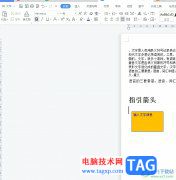
wps软件一直以来是大部分用户在日常工作中经常接触到的一款办公软件,其中强大且实用的功能,让用户可以简单轻松的完成不同类型文件的编辑工作,因此wps软件成为了用户必备的一款办公软...

在目前看来一些小伙伴都会喜欢使用WPS表格进行计算各种不同的数据,当你在进行计算的过程中,常常会使用一些公式将数据结果快速的计算出来,而在WPS中进行计算的过程中,我们常常会遇到...

wps软件为用户带来的好处是毋庸置疑的,因为在wps软件中的功能有着其它热门办公软件的支持,让用户可以用来编辑word文档、excel表格或是ppt演示文稿等,所以wps软件吸引了大量的用户前来下载...
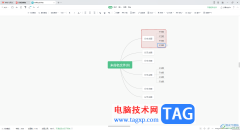
相信很多小伙伴都使用过WPS进行思维导图的创建,在WPS中有专门提供了制作思维导图的工具,在创建的页面中可以使用到比较齐全的功能进行创建内容,当我们将需要的内容创建到相应的主题框...